15 Lär dig mer om Content Capture-klienten
Det är i din Content Capture-klient som du kan skanna och importera dokument. Du kan även indexera och omorganisera dokumenten här. Vi tar en titt på hur Content Capture-klienten ser ut och vad du kan göra.
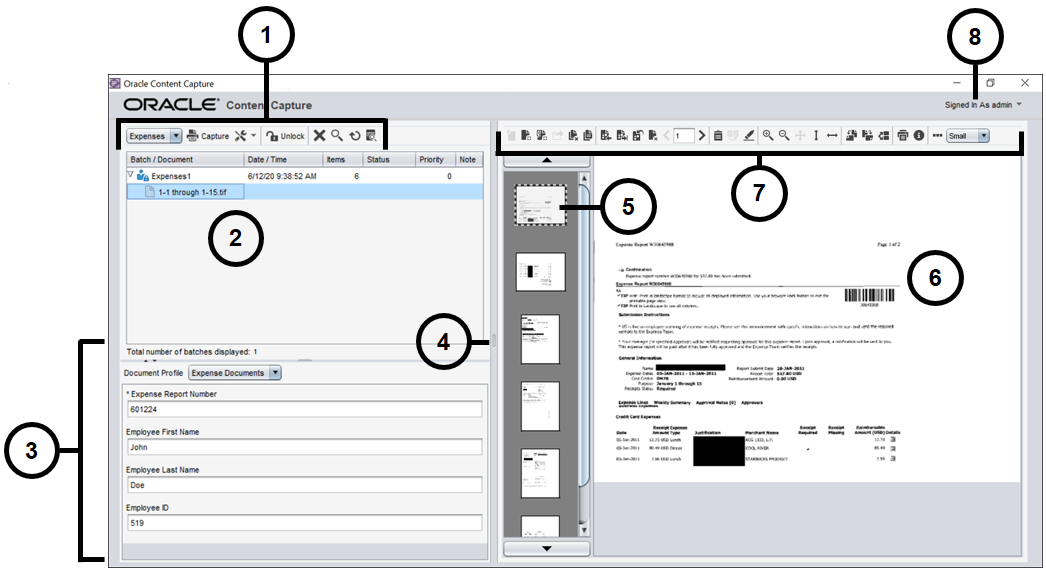
| Objekt | Beskrivning |
|---|---|
| 1 | I batchaktivitetsfältet kan du välja batchar, dokument och bilagor. Med ikonerna i aktivitetsfältet kan du utföra åtgärder som att välja en klientprofil, fånga dokument, ändra inställningar för fångst, låsa eller låsa upp batchar och så vidare. Mer information finns i Förstå Content Capture-klientens funktioner. |
| 2 | Visar en lista över batchar tillsammans med dokumenten och bilagorna i dem. När du väljer en batch i batchrutan visas batchinformation i den högra rutan, som du kan visa eller redigera. |
| 3 | Visar egenskaperna för ett valt dokument, till exempel reseräkningsnummer, för- och efternamn på anställd och anställnings-id. De här egenskaperna fungerar som metadata för dokumentindexering för att göra det enkelt att söka efter dokumentet i datalagret i Oracle Content Management. |
| 4 | Dra storlekshanteraren åt vänster eller höger för att öka eller minska visningsstorleken på dokumentet du arbetar med. |
| 5 | Visar miniatyrer av sidorna i det valda dokumentet. |
| 6 | Visar en full vy av den valda sidan i ett dokument. |
| 7 | Dokumentaktivitetsfältet, med ett antal ikoner för att utföra följande uppgifter:
|
| 8 | Med den här användarmenyn kan du konfigurera skannerinställningar och andra klientinställningar, få åtkomst till hjälp och information om programvaruversion och avsluta applikationen. |